Kuidas lähtestada pilt algses suuruses rakenduses Excel 2013
Excel 2013 arvutustabelisse lisatud pilt pole tõenäoliselt õige suurusega või õiges vormingus, mida te tegelikult vajate. Õnneks on Excel 2013-l kena valik pilditöötlusriistu, mis aitavad teil seda pilti vastavalt vajadusele muuta.
Kuid kui olete seda pilti palju kohandanud või soovite selle kopeerida ja kleepida teise arvutustabelisse ja vajate, et see oleks algses suuruses, võiksite otsida viisi, kuidas see juhtuda. Meie allolev juhend näitab teile, kuidas lähtestada pilt Excel 2013-s selle algsuuruses, mis eemaldab ka kõik täiendavad vormingumuudatused, mida olete sellele rakendanud.
Kuidas taastada pilt algses suuruses rakenduses Excel 2013
Selle artikli juhised kehtivad ainult pildi kohta, mis sisestati algselt arvutustabelisse. See ei võta arvesse ühtegi pildi versiooni, mis eksisteeris enne selle esmakordset arvutustabelisse lisamist. Pange tähele, et see eemaldab ka kõik pildile lisatud efektid.
1. samm: avage arvutustabel, mis sisaldab pilti, mida soovite taastada.
2. samm: pildi valimiseks klõpsake sellel.

3. samm: klõpsake akna ülaservas Pilditööriistad vahekaardil Vorming .
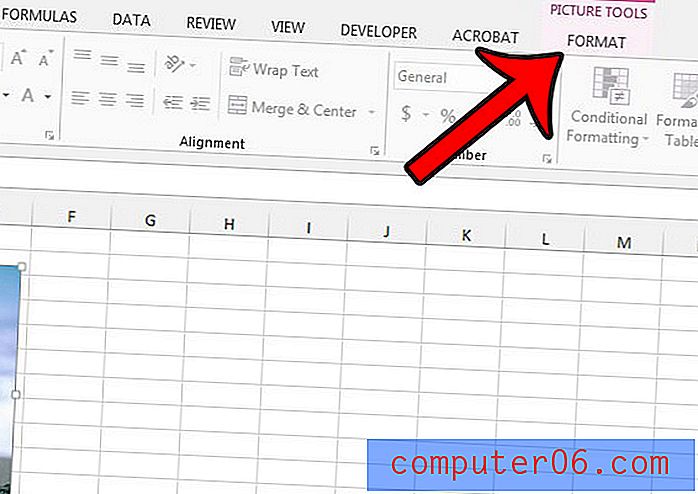
4. samm: klõpsake lindi jaotises Reguleeri pildi lähtestamisest paremal asuvat noolt, seejärel klõpsake suvandil Lähtesta pilt ja suurus .
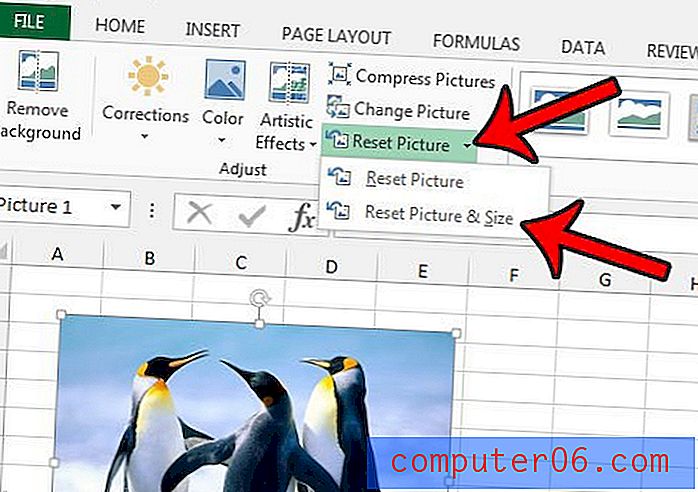
Kas soovite pilti muuta nii, et sellel klõpsates avatakse veebileht või fail? Siit saate teada, kuidas Excelis 2013 pilti hüperlingida.



